QlikView-일반 표
일반 표는 QlikView에서 데이터를 표시하는 데 가장 널리 사용되는 시트 개체입니다. 열 재 배열, 배경 정렬 및 채색 등과 같은 기능으로 매우 간단하지만 강력합니다.
입력 데이터
다양한 제품 라인 및 제품 범주의 판매 수치를 나타내는 다음 입력 데이터를 고려해 보겠습니다.
Product_Line,Product_category,Value
Sporting Goods,Outdoor Recreation,5642
Food, Beverages & Tobacco,2514
Apparel & Accessories,Clothing,2365
Apparel & Accessories,Costumes & Accessories,4487
Sporting Goods,Athletics,812
Health & Beauty,Personal Care,6912
Arts & Entertainment,Hobbies & Creative Arts,5201
Arts & Entertainment,Paintings,8451
Arts & Entertainment,Musical Instruments,1245
Hardware,Tool Accessories,456
Home & Garden,Bathroom Accessories,241
Food,Drinks,1247
Home & Garden,Lawn & Garden,5462
Office Supplies,Presentation Supplies,577
Hardware,Blocks,548
Baby & Toddler,Diapering,1247
Baby & Toddler,Toys,257
Home & Garden,Pipes,1241
Office Supplies,Display Board,2177스크립트로드
위의 데이터는 스크립트 편집기를 사용하여 QlikView 메모리에로드됩니다. 파일 메뉴에서 스크립트 편집기를 열거 나Control+E. "파일의 데이터"탭에서 "테이블 파일"옵션을 선택하고 위 데이터가 포함 된 파일을 찾습니다. 다음 화면이 나타납니다.

"확인"을 클릭하고 "Control + R"을 눌러 데이터를 QlikView의 메모리에로드합니다.
테이블 상자 만들기
다음으로 테이블 상자 유형의 새 시트 개체를 만듭니다. 아래와 같이 메뉴를 따릅니다.

열 선택
QlikView는 최종 테이블 상자에 표시 될 열을 선택하라는 메시지를 표시합니다. 모든 열을 선택하고Promote or Demote 열 순서를 설정하는 옵션.

표시 스타일 선택
다음으로 스타일 탭을 선택하여 디스플레이 데이터에 특정 배경색을 지정합니다. 현재 스타일 옵션은 미리 만들어진 여러 스타일을 나열합니다. 우리는 선택합니다Pyjama Red 와 Stripes 두 행마다.
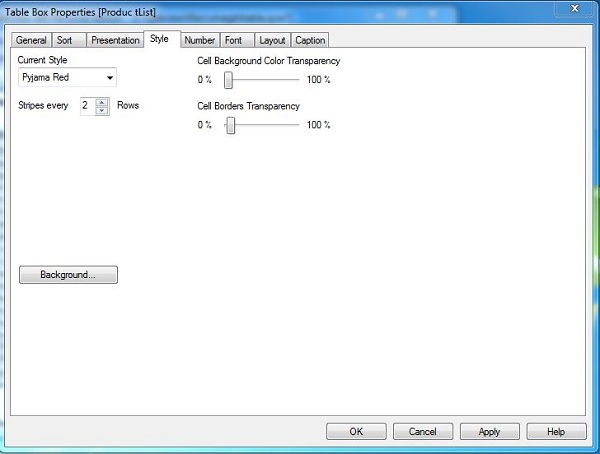
열 순서 변경
열 머리글에서 마우스 버튼을 누른 채 원하는 위치로 끌어 열 위치를 재정렬 할 수 있습니다.
